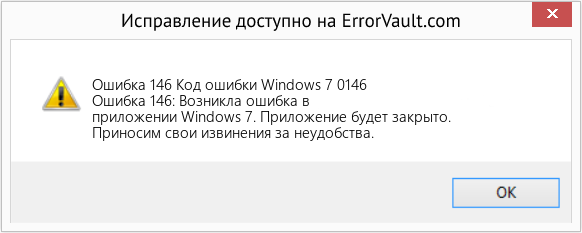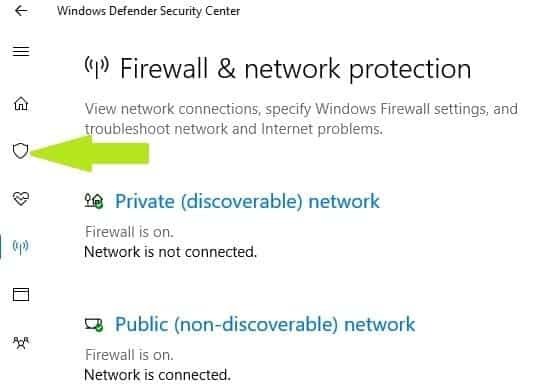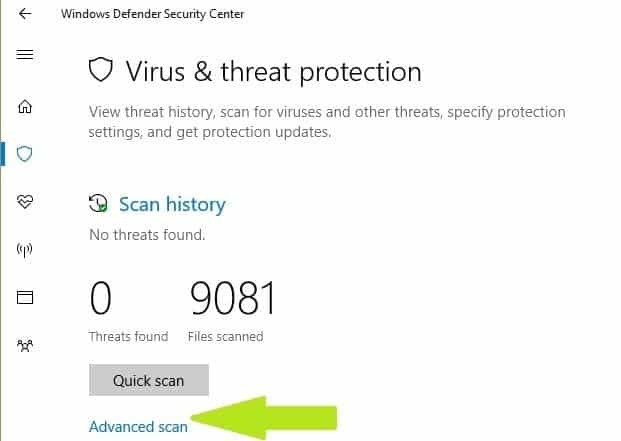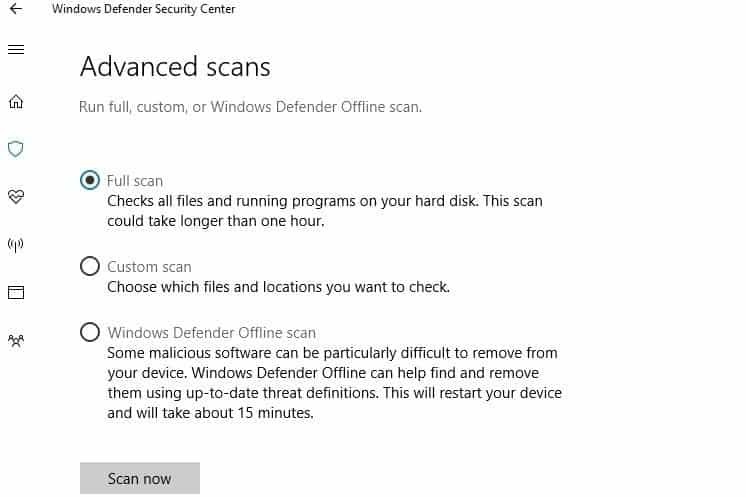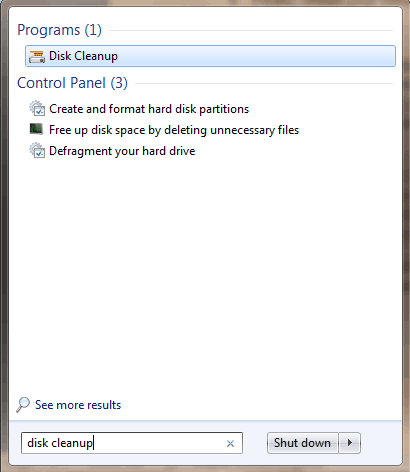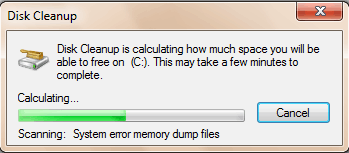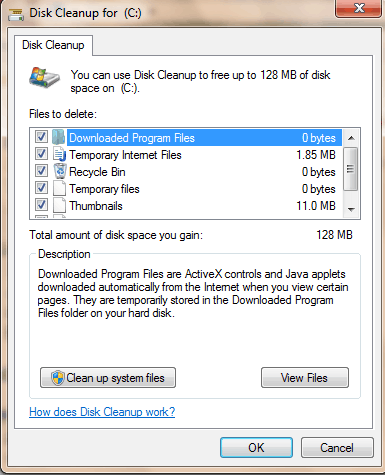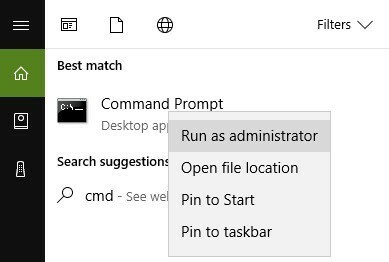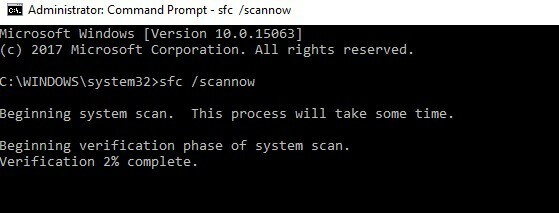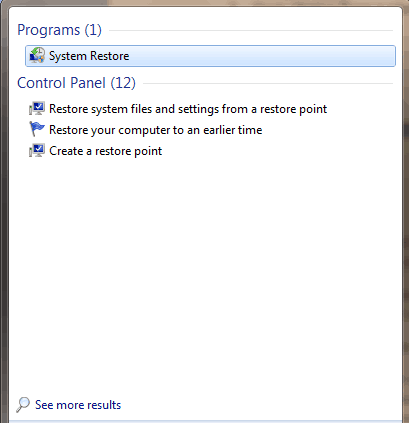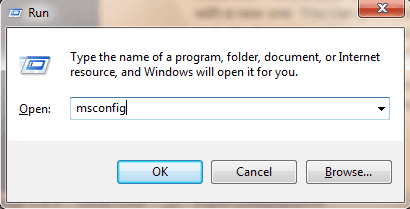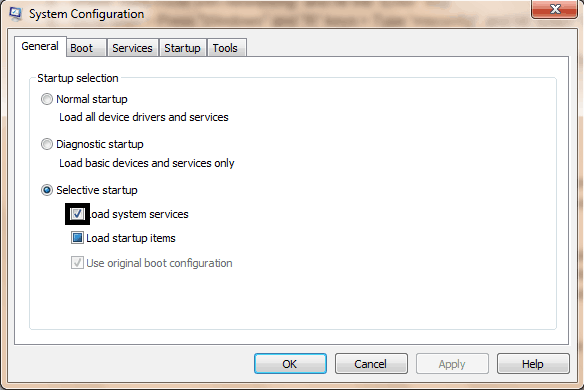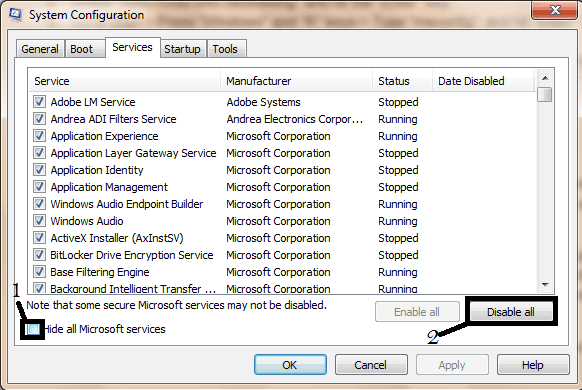Проблема
При установке или обновлении приложений Creative Cloud (например, Adobe Photoshop или Adobe Bridge) с помощью Adobe Creative Cloud для настольных ПК выводится код ошибки 146 или 147. Сообщение об ошибке может выглядеть следующим образом:
Exit Code: 146
-------------------------------------- Summary --------------------------------------
- 2 fatal error(s), 0 error(s), 1 warnings(s)
FATAL: Error (Code = 146) executing in command 'MoveDirectoryCommand' for package: 'AdobePhotoshop17-Core_x64', version:17.0.0.88
FATAL: Error occurred in install of package (Name: AdobePhotoshop17-Core_x64 Version: 17.0.0.88). Error code: '146'
WARN: Failed to move directory 'C:adobeTempETR5515.tmp1Application' to 'C:Program FilesAdobeAdobe Photoshop CC 2015.5'
Как правило, эта ошибка возникает тогда, когда программа установки не может переместить файл из временной папки, в которую он был изначально загружен.
Решения
Временно отключите антивирусное программное обеспечение и программы для обеспечения безопасности до завершения загрузки и установки соответствующего приложения Creative Cloud. Некоторые программные продукты могут конфликтовать с командой для создания папок в процессе установки, в результате чего возникает данная ошибка. Ниже приводятся ссылки на рекомендации по настройке двух самых популярных программ для обеспечения безопасности:
Avast
Kaspersky
Примечание.
Ссылки на сторонние приложения предоставляются пользователям в качестве совета и могут содержать устаревшую информацию или скриншоты. Свяжитесь с соответствующим поставщиком антивирусного программного обеспечения и программ для обеспечения безопасности для получения конкретных указаний.
Создайте соответствующий каталог, указанный в сообщении об ошибке, вручную. В данном примере, приведенном вверху страницы, создание каталога C:Program FilesAdobeAdobe Photoshop CC 2015.5 вручную позволило устранить возникшую ошибку.
Для получения подробных описаний возникающих ошибок см. файл журнала установки Install.log. Обратитесь к разделу Поиск и проверка журналов установки для получения подробных сведений о проверке данного файла.
Примечание.
Данное решение может помочь пользователям с измененным расположением пользовательского каталога или другими системными переменными.
Убедитесь, что права доступа к создаваемым папкам настроены надлежащим образом. Для получения дополнительной информации см. раздел Проверьте права доступа к файлам.
Управляемый доступ к папкам — это компонент Windows 10, который помогает защитить ваши документы и файлы от изменения подозрительными приложениями. Для устранения этой ошибки добавьте проблемное приложение Creative Cloud в список безопасных или разрешенных приложений в параметрах управляемого доступа к папкам.
Выполните действия по настройке управляемого доступа к папкам для разрешения сохранения файлов в приложении Creative Cloud.
-
Закройте проблемное приложение Creative Cloud, если оно уже запущено.
-
В Windows нажмите кнопку Пуск, а затем нажмите значок настроек
.
Откроется диалоговое окно настроек Windows.
-
Нажмите Обновление и безопасность.
-
На панели слева выберите Безопасность Windows и затем нажмите Защита от вирусов и угроз.
Откроется диалоговое окно «Защита от вирусов и угроз».
-
В настройках защиты от вирусов и угроз выберите Управление настройками.
-
В окне настроек найдите раздел «Управляемый доступ к папкам» и нажмите Управление контролируемым доступом к папкам.
-
Нажмите Разрешить paботу приложению через контролируемый доступ к папкам.
-
Нажмите Добавить разрешенное приложение. Из выпадающего списка выберите Недавно заблокированные приложения.
-
Найдите исполняемый файл (.exe) проблемного приложения Creative Cloud.
-
Чтобы добавить проблемное приложение Creative Cloud в список разрешенных приложений, щелкните значок (+).
Приложение Creative Cloud успешно добавлено в список разрешенных приложений.
На чтение 7 мин. Просмотров 2k. Опубликовано 03.09.2019
Сегодня мы рассмотрим проблему, с которой сталкиваются пользователи Windows на компьютерах Dell. Если вы являетесь одним из пользователей ПК Dell, значит, вы столкнулись с ошибкой « Код ошибки Dell 2000-0146 », которая приводит к зависанию вашего компьютера и предотвращает реакцию программных приложений.
Проблема ошибки связана со многими факторами, такими как зависание системы, низкая производительность, сбои системы, вирусные инфекции, проблема Windows, проблемы с жестким диском и проблемы реестра Windows. Кроме того, ошибка 0146 указывает журналы ошибок на жестком диске, которые приводят к проблеме с жестким диском.
Однако мы пытаемся найти решение различных проблем с ПК здесь, в отчете Windows. Некоторые потенциальные исправления для ошибки Dell PC 0146
Содержание
- Как исправить ошибку Dell PC с кодом 0146
- Решение 1. Запустите полное сканирование системы
- Решение 2. Запустите проверку диска
- Решение 3: Восстановление реестра ПК
- Решение 4: Запустите диагностику PSA
- Решение 5. Сброс настроек BIOS
- Решение 6. Запустите восстановление системы в безопасном режиме
- Решение 7. Запустите ваш компьютер в безопасном режиме и загрузите систему
- Решение 8. Замените жесткий диск (HDD)
Как исправить ошибку Dell PC с кодом 0146
- Запустите полное сканирование системы
- Запустить проверку диска
- Восстановление реестра ПК
- Запустите диагностику PSA
- Сброс настроек BIOS
- Запустите восстановление системы в безопасном режиме
- Запустите ваш компьютер в безопасном режиме и чистой загрузке
Решение 1. Запустите полное сканирование системы
Вирус может повредить жесткий диск и вызвать код ошибки 0146. Запустите полную проверку системы на вашем компьютере, чтобы удалить все возможные повреждения вируса. Существует несколько сторонних антивирусных программ, которые вы можете использовать; однако вы можете использовать встроенный антивирус Windows Defender Windows. Вот как выполнить полное сканирование системы в Windows 10 Creators Update:
- Перейдите в «Пуск»> введите «защитник»> дважды щелкните Защитник Windows, чтобы запустить инструмент.
-
На левой панели выберите значок щита.
-
В новом окне выберите опцию «Расширенное сканирование».
-
Установите флажок «Полная проверка», чтобы запустить полную проверку системы на наличие вредоносных программ.
Если вы закончили сканирование своего компьютера, рекомендуется удалить все вирусы; опция может быть «чистой» или «удалить» в зависимости от используемого антивируса. Это определенно решит проблему с кодом ошибки ПК 0146.
Мы настоятельно рекомендуем вам попробовать одно из лучших антивирусных программ, так как у них есть бесплатные пробные версии (Bullguard, Panda) , и вы можете протестировать их на своем ПК и увидеть преимущества самостоятельно. Bitdefender – это антивирусное решение №1 в мире, и на данный момент у него есть специальная скидка .
- Читайте также : 10 лучших антивирусных программ для просмотра
Решение 2. Запустите проверку диска
Еще один способ исправить ошибку – запустить очистку диска на компьютере с Windows. Disk Cleanup – это утилита Windows, которая уменьшает количество ненужных файлов на жестком диске, чтобы освободить место на диске.
Он также удаляет временные файлы, очищает корзину и удаляет ненужные системные файлы; которая может быть ответственна за проблему ошибки 0146. Вот как запустить очистку диска:
-
Выберите «Пуск»> «Очистка диска» и нажмите «Enter».
-
Подождите, пока очистка диска отсканирует ваши диски.
-
После сканирования установите флажок «Временные файлы», а затем нажмите «ОК» для удаления.
- Выберите «удалить файлы», чтобы продолжить.
Решение 3: Восстановление реестра ПК
Самый простой способ восстановить реестр Windows – использовать специальный инструмент, такой как CCleaner. Кроме того, вы также можете использовать средство проверки системных файлов Microsoft для проверки повреждений системных файлов.
Утилита проверяет целостность всех системных файлов и исправляет файлы, если это возможно. Вот как запустить сканирование SFC на всех версиях Windows:
-
Перейдите в Пуск> введите cmd> щелкните правой кнопкой мыши Командная строка> выберите Запуск от имени администратора.
-
Теперь введите команду sfc/scannow
- Подождите, пока процесс сканирования завершится, а затем перезагрузите компьютер. Все поврежденные файлы будут заменены при перезагрузке.
ТАКЖЕ ПРОЧИТАЙТЕ : не удается получить доступ к редактору реестра в Windows 10 [FIX]
Решение 4: Запустите диагностику PSA
Как правило, все настольные/портативные компьютеры Dell оснащены встроенной программой диагностики; эта программа известна как диагностика PSA . Этот диагностический инструмент выполняет поиск и устранение неисправностей на вашем компьютере Dell и может исправить любые проблемы, включая код ошибки 0146. Вот как запустить диагностику PSA:
- Перезагрузите компьютер Dell.
- Нажимайте клавишу «F12», пока не появится логотип Dell. Подождите, пока не появится меню «One Time Boot».
- Теперь нажмите стрелку «Вниз» на клавиатуре, чтобы выделить опцию «Диагностика PSA».
- Нажмите кнопку «Ввод».
- Тогда PSA начнется автоматически.Следуйте инструкциям, чтобы решить проблему с ошибкой.
Решение 5. Сброс настроек BIOS
BIOS состоит из системных настроек, которые определяют функциональность и производительность ПК. Однако вам может потребоваться сбросить настройки BIOS на состояние по умолчанию на вашем ПК, чтобы исправить код ошибки 0146. Выполните следующие действия для сброса BIOS вашего Dell PC:
- Прежде всего перезагрузите компьютер Dell.
- Несколько раз нажмите клавишу «F2», пока не появится окно экрана «Настройка системы».
- Теперь нажмите «Стрелку вправо» на клавиатуре и подождите, пока не будет выделено меню «Выход».
- Затем нажмите «Стрелку вниз» на клавиатуре и выберите «Загрузить оптимизированные значения по умолчанию».
- Наконец, нажмите кнопку «Ввод».
ТАКЖЕ ЧИТАЙТЕ: компьютер не загружается после обновления BIOS? Вот как это исправить
Решение 6. Запустите восстановление системы в безопасном режиме
Запуск восстановления системы также может исправить проблему с ошибкой на вашем ПК с Windows. Безопасный режим – это режим диагностики в Windows, который запускает ваш компьютер только с основными файлами и драйверами.
Однако вы можете выполнить восстановление системы в безопасном режиме, чтобы вернуться к определенной точке восстановления в вашей системе, лишенной отображения сообщения об ошибке при запуске. Вот как это сделать:
- Выключите компьютер и включите его снова.
- Перейдите к опции «Запуск в безопасном режиме» и нажмите «Enter».
-
Зайдите в Пуск> Введите восстановление системы и нажмите «Ввод».
- Следуйте инструкциям, чтобы вернуться к определенной точке восстановления.
- Подождите, пока процесс завершится, а затем перезагрузите компьютер.
Примечание. Убедитесь, что вы можете определить дату точки восстановления до появления сообщения об ошибке. Восстановление системы не влияет ни на какие ваши файлы, документы и личные данные.
Решение 7. Запустите ваш компьютер в безопасном режиме и загрузите систему
Кроме того, вы также можете исправить ошибку, запустив ваш компьютер в безопасном режиме и чистой загрузке. Однако убедитесь, что вы отключили все подключенные устройства, такие как адаптер Wi-Fi, модем, беспроводной принтер, маршрутизатор и другие внешние устройства. Вот как запустить ваш компьютер в безопасном режиме и чистой загрузке:
- Выключите компьютер.
- Включите компьютер снова. Нажмите и удерживайте клавишу «F8». (Подождите, пока не появится логотип Windows.
- Выберите «Безопасный режим с сетью» и нажмите «Enter».
-
Перейдите в «Пуск»> нажмите клавиши «Windows» и «R»> введите «msconfig» и нажмите «Enter», чтобы открыть программу настройки системы.
-
В окне «Утилита настройки системы» щелкните вкладку «Общие», а затем «Выборочный запуск».
-
Следовательно, снимите флажок «загрузить элементы автозагрузки», нажмите «Сервисы».
- Теперь отметьте «скрыть все службы Microsoft» и отключите все.
Читайте также . Как исправить ошибку ПК 1962 на компьютерах Lenovo
Решение 8. Замените жесткий диск (HDD)
Наконец, вам может потребоваться заменить жесткий диск вашего ПК, поскольку он может быть неисправен. Вы можете удалить свой жесткий диск, подключить его к другому компьютеру для доступа к файлам и папкам на компьютере; это позволит вам сделать резервную копию важных файлов в целях безопасности.

Если новый компьютер не может идентифицировать и получить доступ к жесткому диску, вам определенно необходимо заменить его на новый. Вы можете приобрести новый жесткий диск на веб-сайте розничной торговли производителя ПК, Amazon .
или в вашем местном компьютерном магазине. Тем не менее, мы настоятельно рекомендуем вам провести замену у профессионального инженера-компьютерщика.
Сообщите нам, оставив свой комментарий ниже, если это помогло решить проблему кода ошибки компьютера Dell 0146. Если нет, опишите вашу проблему полностью, и мы постараемся найти решение вместе.
| Номер ошибки: | Ошибка 146 | |
| Название ошибки: | Windows 7 Error Code 0146 | |
| Описание ошибки: | Ошибка 146: Возникла ошибка в приложении Windows 7. Приложение будет закрыто. Приносим извинения за неудобства. | |
| Разработчик: | Microsoft Corporation | |
| Программное обеспечение: | Windows 7 | |
| Относится к: | Windows XP, Vista, 7, 8, 10, 11 |
Фон «Windows 7 Error Code 0146»
Как правило, специалисты по ПК называют «Windows 7 Error Code 0146» как тип «ошибки времени выполнения». Когда дело доходит до Windows 7, инженеры программного обеспечения используют арсенал инструментов, чтобы попытаться сорвать эти ошибки как можно лучше. Поскольку разработчики программного обеспечения пытаются предотвратить это, некоторые незначительные ошибки, такие как ошибка 146, возможно, не были найдены на этом этапе.
Ошибка 146 также отображается как «Windows 7 Error Code 0146». Это распространенная ошибка, которая может возникнуть после установки программного обеспечения. Таким образом, конечные пользователи предупреждают поставщиков о наличии ошибок 146 проблем, предоставляя информацию разработчику. Microsoft Corporation может устранить обнаруженные проблемы, а затем загрузить измененный файл исходного кода, позволяя пользователям обновлять свою версию. Если есть запрос на обновление Windows 7, это обычно обходной путь для устранения проблем, таких как ошибка 146 и другие ошибки.
Что вызывает ошибку времени выполнения 146?
В большинстве случаев вы увидите «Windows 7 Error Code 0146» во время загрузки Windows 7. Это три основных триггера для ошибок во время выполнения, таких как ошибка 146:
Ошибка 146 Crash — это типичная ошибка 146 во время выполнения, которая полностью аварийно завершает работу компьютера. Это возникает, когда Windows 7 не реагирует на ввод должным образом или не знает, какой вывод требуется взамен.
Утечка памяти «Windows 7 Error Code 0146» — ошибка 146 утечка памяти приводит к увеличению размера Windows 7 и используемой мощности, что приводит к низкой эффективности систем. Это может быть вызвано неправильной конфигурацией программного обеспечения Microsoft Corporation или когда одна команда запускает цикл, который не может быть завершен.
Ошибка 146 Logic Error — логическая ошибка Windows 7 возникает, когда она производит неправильный вывод, несмотря на то, что пользователь предоставляет правильный ввод. Это происходит, когда исходный код Microsoft Corporation вызывает уязвимость при обработке информации.
Как правило, такие Microsoft Corporation ошибки возникают из-за повреждённых или отсутствующих файлов Windows 7 Error Code 0146, а иногда — в результате заражения вредоносным ПО в настоящем или прошлом, что оказало влияние на Windows 7. Для устранения неполадок, связанных с файлом Microsoft Corporation, большинство профессионалов ПК заменят файл на соответствующую версию. Если ошибка Windows 7 Error Code 0146 возникла в результате его удаления по причине заражения вредоносным ПО, мы рекомендуем запустить сканирование реестра, чтобы очистить все недействительные ссылки на пути к файлам, созданные вредоносной программой.
Распространенные проблемы Windows 7 Error Code 0146
Наиболее распространенные ошибки Windows 7 Error Code 0146, которые могут возникнуть на компьютере под управлением Windows, перечислены ниже:
- «Ошибка программного обеспечения Windows 7 Error Code 0146. «
- «Windows 7 Error Code 0146 не является программой Win32. «
- «Возникла ошибка в приложении Windows 7 Error Code 0146. Приложение будет закрыто. Приносим извинения за неудобства.»
- «Windows 7 Error Code 0146 не может быть найден. «
- «Отсутствует файл Windows 7 Error Code 0146.»
- «Ошибка запуска программы: Windows 7 Error Code 0146.»
- «Файл Windows 7 Error Code 0146 не запущен.»
- «Ошибка Windows 7 Error Code 0146. «
- «Windows 7 Error Code 0146: путь приложения является ошибкой. «
Эти сообщения об ошибках Microsoft Corporation могут появляться во время установки программы, в то время как программа, связанная с Windows 7 Error Code 0146 (например, Windows 7) работает, во время запуска или завершения работы Windows, или даже во время установки операционной системы Windows. Отслеживание того, когда и где возникает ошибка Windows 7 Error Code 0146, является важной информацией при устранении проблемы.
Источники проблем Windows 7 Error Code 0146
Проблемы Windows 7 Error Code 0146 могут быть отнесены к поврежденным или отсутствующим файлам, содержащим ошибки записям реестра, связанным с Windows 7 Error Code 0146, или к вирусам / вредоносному ПО.
Более конкретно, данные ошибки Windows 7 Error Code 0146 могут быть вызваны следующими причинами:
- Недопустимая (поврежденная) запись реестра Windows 7 Error Code 0146.
- Вирус или вредоносное ПО, повреждающее Windows 7 Error Code 0146.
- Windows 7 Error Code 0146 злонамеренно удален (или ошибочно) другим изгоем или действительной программой.
- Другое программное приложение, конфликтующее с Windows 7 Error Code 0146.
- Windows 7 (Windows 7 Error Code 0146) поврежден во время загрузки или установки.
Продукт Solvusoft
Загрузка
WinThruster 2022 — Проверьте свой компьютер на наличие ошибок.
Совместима с Windows 2000, XP, Vista, 7, 8, 10 и 11
Установить необязательные продукты — WinThruster (Solvusoft) | Лицензия | Политика защиты личных сведений | Условия | Удаление
Adobe is a computer application basically helps users to do many things. With the help of this application, you can watch videos, stream videos, multimedia contents, and many more things. Many people prefer to use this Adobe application for its user-friendly interface and many advanced facilities. However, this all facilities and features do not make it an error-free technology. While installing or updating you can face the Adobe error 146 issues on your device.
This Adobe error 146 failure message directly related to the Creative Cloud application. Whenever you try to install or update the Creative Cloud application of Adobe, this error message may appear on your computer screen. This problem basically occurs due to problems in the system files of the Creative Cloud application. Many times it is has been seen that, if you are using an outdated version of the software, then it can occur. Moreover, if there is no enough directory in your system, then it may also lead you to such problems. Also, any installed antivirus or Windows Firewall may also cause this kind of issue in your device. Due to this Adobe error code 146, you may not able to access your device properly.
This is one of the most common problems among the Adobe application users. If you are a tech-savvy person, then you can fix the issue quickly. But if you are not a tech-savvy person, then you can opt for some help from this article.
Adobe Error 146: Easy Solution Methods
Whenever you face any error message on your device regarding any application. Then it is important to resolve the issue as soon as possible to access it normally. There are many possible solution methods to fix the Adobe error 146 issues.
Here we are going to discuss some of the easy and effective ways to troubleshoot the error code. Follow the article carefully and try to implement them in your device.
Solution 1: Upgrade To Latest Version
Many times you may face this kind of problem in your system because of the outdated version on the application. Outdated Creative Cloud application may prevent you to install or update any other application. That’s why updating the application is important to fix the issue as soon as possible.
To do that, open the search windows by pressing the Windows key and S buttons together. Then type in ‘Creative Cloud’ in the search box and tap on the Enter button. After that, open the application and navigate to the Update option under the Menu. Now, click on the update option and then it will be updated to the latest version. After finishing the procedure, restart your device and access your system without having any problem.
Solution 2: Temporarily Disable Antivirus Or Firewall
Sometimes when you try to install the Adobe Creative Cloud application, then installed antivirus or Windows Firewall may create some problems. This antivirus or Firewall may think this application as a thread for the system. That’s why they block the app. For that reason, you may encounter this kind of problem on your device. So, if you are facing the problem for this reason. Then disable the antivirus is the only option to eliminate the issue.
So, open the installed antivirus and access its Menu. Under that, you can see the Disable option, click on it and restart your device. After that, you will not face this problem anymore.
Solution 3: Remove Existing Damage Files
If you are trying to install any damaged or corrupted file in your device. Then it will prevent you to do the task. That’s why it is always very important to install a correct system file on your device. So, go to the File Manager and navigate to the Adobe Creative Cloud application and delete it from your device. After that, open a web browser and download the latest and updated Adobe system files. Then install it in your device.
Solution 4: Create Required Directory
If you are encountering the Adobe Error code 146 issue in your device. It may a reason that there is not enough directory in your device. You can manually create the required directory to eliminate the issue.
To do that, open the File Manager and click on the Drive (C:). After that, click on Program Files and under that select the Adobe. Then, click on the Adobe Photoshop CC 2015.5 directory to fix the issue.
Solution 5: Install All Windows Updates
Go to the Start menu and access Update option from the Control Panel. Your system will automatically search for the recent updates which are available for the Windows version. After finding the correct one, it will automatically download it and install those files into your system.
By implementing these solutions you can fix the Adobe error 146 problems. Despite that, if you are still facing the issue again in your system.
Wrapping Up
We hope that, after going through the procedures mentioned above, you will able to fix the Adobe error 146 issues. In the future, if you encounter the error again then revisit the website for additional information and knowledge. In case you face any disruption while performing the steps, then write it down in the comment section below. We will try to come up with a dedicated post on the subject in the question. It would be nice to hear back from you.
Get More Info Related To Adobe Issue with Solutions Visit Our Website Errorcode0x.
Как исправить время выполнения Ошибка 146 Код ошибки Windows 7 0146
В этой статье представлена ошибка с номером Ошибка 146, известная как Код ошибки Windows 7 0146, описанная как Ошибка 146: Возникла ошибка в приложении Windows 7. Приложение будет закрыто. Приносим свои извинения за неудобства.
О программе Runtime Ошибка 146
Время выполнения Ошибка 146 происходит, когда Windows 7 дает сбой или падает во время запуска, отсюда и название. Это не обязательно означает, что код был каким-то образом поврежден, просто он не сработал во время выполнения. Такая ошибка появляется на экране в виде раздражающего уведомления, если ее не устранить. Вот симптомы, причины и способы устранения проблемы.
Определения (Бета)
Здесь мы приводим некоторые определения слов, содержащихся в вашей ошибке, в попытке помочь вам понять вашу проблему. Эта работа продолжается, поэтому иногда мы можем неправильно определить слово, так что не стесняйтесь пропустить этот раздел!
- Код ошибки . Код ошибки — это значение, возвращаемое для предоставления контекста, почему произошла ошибка.
- Windows — ОБЩАЯ ПОДДЕРЖКА WINDOWS НЕ ВОСПРИНИМАЕТСЯ
- Windows 7 — используйте, чтобы задать вопросы о программировании с Windows 7, предыдущей версией Microsoft Windows или для нее.
Симптомы Ошибка 146 — Код ошибки Windows 7 0146
Ошибки времени выполнения происходят без предупреждения. Сообщение об ошибке может появиться на экране при любом запуске %программы%. Фактически, сообщение об ошибке или другое диалоговое окно может появляться снова и снова, если не принять меры на ранней стадии.
Возможны случаи удаления файлов или появления новых файлов. Хотя этот симптом в основном связан с заражением вирусом, его можно отнести к симптомам ошибки времени выполнения, поскольку заражение вирусом является одной из причин ошибки времени выполнения. Пользователь также может столкнуться с внезапным падением скорости интернет-соединения, но, опять же, это не всегда так.
(Только для примера)
Причины Код ошибки Windows 7 0146 — Ошибка 146
При разработке программного обеспечения программисты составляют код, предвидя возникновение ошибок. Однако идеальных проектов не бывает, поскольку ошибки можно ожидать даже при самом лучшем дизайне программы. Глюки могут произойти во время выполнения программы, если определенная ошибка не была обнаружена и устранена во время проектирования и тестирования.
Ошибки во время выполнения обычно вызваны несовместимостью программ, запущенных в одно и то же время. Они также могут возникать из-за проблем с памятью, плохого графического драйвера или заражения вирусом. Каким бы ни был случай, проблему необходимо решить немедленно, чтобы избежать дальнейших проблем. Ниже приведены способы устранения ошибки.
Методы исправления
Ошибки времени выполнения могут быть раздражающими и постоянными, но это не совсем безнадежно, существует возможность ремонта. Вот способы сделать это.
Если метод ремонта вам подошел, пожалуйста, нажмите кнопку upvote слева от ответа, это позволит другим пользователям узнать, какой метод ремонта на данный момент работает лучше всего.
Обратите внимание: ни ErrorVault.com, ни его авторы не несут ответственности за результаты действий, предпринятых при использовании любого из методов ремонта, перечисленных на этой странице — вы выполняете эти шаги на свой страх и риск.
Метод 1 — Закройте конфликтующие программы
Когда вы получаете ошибку во время выполнения, имейте в виду, что это происходит из-за программ, которые конфликтуют друг с другом. Первое, что вы можете сделать, чтобы решить проблему, — это остановить эти конфликтующие программы.
- Откройте диспетчер задач, одновременно нажав Ctrl-Alt-Del. Это позволит вам увидеть список запущенных в данный момент программ.
- Перейдите на вкладку «Процессы» и остановите программы одну за другой, выделив каждую программу и нажав кнопку «Завершить процесс».
- Вам нужно будет следить за тем, будет ли сообщение об ошибке появляться каждый раз при остановке процесса.
- Как только вы определите, какая программа вызывает ошибку, вы можете перейти к следующему этапу устранения неполадок, переустановив приложение.
Метод 2 — Обновите / переустановите конфликтующие программы
Использование панели управления
- В Windows 7 нажмите кнопку «Пуск», затем нажмите «Панель управления», затем «Удалить программу».
- В Windows 8 нажмите кнопку «Пуск», затем прокрутите вниз и нажмите «Дополнительные настройки», затем нажмите «Панель управления»> «Удалить программу».
- Для Windows 10 просто введите «Панель управления» в поле поиска и щелкните результат, затем нажмите «Удалить программу».
- В разделе «Программы и компоненты» щелкните проблемную программу и нажмите «Обновить» или «Удалить».
- Если вы выбрали обновление, вам просто нужно будет следовать подсказке, чтобы завершить процесс, однако, если вы выбрали «Удалить», вы будете следовать подсказке, чтобы удалить, а затем повторно загрузить или использовать установочный диск приложения для переустановки. программа.
Использование других методов
- В Windows 7 список всех установленных программ можно найти, нажав кнопку «Пуск» и наведя указатель мыши на список, отображаемый на вкладке. Вы можете увидеть в этом списке утилиту для удаления программы. Вы можете продолжить и удалить с помощью утилит, доступных на этой вкладке.
- В Windows 10 вы можете нажать «Пуск», затем «Настройка», а затем — «Приложения».
- Прокрутите вниз, чтобы увидеть список приложений и функций, установленных на вашем компьютере.
- Щелкните программу, которая вызывает ошибку времени выполнения, затем вы можете удалить ее или щелкнуть Дополнительные параметры, чтобы сбросить приложение.
Метод 3 — Обновите программу защиты от вирусов или загрузите и установите последнюю версию Центра обновления Windows.
Заражение вирусом, вызывающее ошибку выполнения на вашем компьютере, необходимо немедленно предотвратить, поместить в карантин или удалить. Убедитесь, что вы обновили свою антивирусную программу и выполнили тщательное сканирование компьютера или запустите Центр обновления Windows, чтобы получить последние определения вирусов и исправить их.
Метод 4 — Переустановите библиотеки времени выполнения
Вы можете получить сообщение об ошибке из-за обновления, такого как пакет MS Visual C ++, который может быть установлен неправильно или полностью. Что вы можете сделать, так это удалить текущий пакет и установить новую копию.
- Удалите пакет, выбрав «Программы и компоненты», найдите и выделите распространяемый пакет Microsoft Visual C ++.
- Нажмите «Удалить» в верхней части списка и, когда это будет сделано, перезагрузите компьютер.
- Загрузите последний распространяемый пакет от Microsoft и установите его.
Метод 5 — Запустить очистку диска
Вы также можете столкнуться с ошибкой выполнения из-за очень нехватки свободного места на вашем компьютере.
- Вам следует подумать о резервном копировании файлов и освобождении места на жестком диске.
- Вы также можете очистить кеш и перезагрузить компьютер.
- Вы также можете запустить очистку диска, открыть окно проводника и щелкнуть правой кнопкой мыши по основному каталогу (обычно это C
- Щелкните «Свойства», а затем — «Очистка диска».
Метод 6 — Переустановите графический драйвер
Если ошибка связана с плохим графическим драйвером, вы можете сделать следующее:
- Откройте диспетчер устройств и найдите драйвер видеокарты.
- Щелкните правой кнопкой мыши драйвер видеокарты, затем нажмите «Удалить», затем перезагрузите компьютер.
Метод 7 — Ошибка выполнения, связанная с IE
Если полученная ошибка связана с Internet Explorer, вы можете сделать следующее:
- Сбросьте настройки браузера.
- В Windows 7 вы можете нажать «Пуск», перейти в «Панель управления» и нажать «Свойства обозревателя» слева. Затем вы можете перейти на вкладку «Дополнительно» и нажать кнопку «Сброс».
- Для Windows 8 и 10 вы можете нажать «Поиск» и ввести «Свойства обозревателя», затем перейти на вкладку «Дополнительно» и нажать «Сброс».
- Отключить отладку скриптов и уведомления об ошибках.
- В том же окне «Свойства обозревателя» можно перейти на вкладку «Дополнительно» и найти пункт «Отключить отладку сценария».
- Установите флажок в переключателе.
- Одновременно снимите флажок «Отображать уведомление о каждой ошибке сценария», затем нажмите «Применить» и «ОК», затем перезагрузите компьютер.
Если эти быстрые исправления не работают, вы всегда можете сделать резервную копию файлов и запустить восстановление на вашем компьютере. Однако вы можете сделать это позже, когда перечисленные здесь решения не сработают.
Другие языки:
How to fix Error 146 (Windows 7 Error Code 0146) — Error 146: Windows 7 has encountered a problem and needs to close. We are sorry for the inconvenience.
Wie beheben Fehler 146 (Windows 7 Fehlercode 0146) — Fehler 146: Windows 7 hat ein Problem festgestellt und muss geschlossen werden. Wir entschuldigen uns für die Unannehmlichkeiten.
Come fissare Errore 146 (Codice di errore di Windows 7 0146) — Errore 146: Windows 7 ha riscontrato un problema e deve essere chiuso. Ci scusiamo per l’inconveniente.
Hoe maak je Fout 146 (Windows 7 Foutcode 0146) — Fout 146: Windows 7 heeft een probleem ondervonden en moet worden afgesloten. Excuses voor het ongemak.
Comment réparer Erreur 146 (Code d’erreur Windows 7 0146) — Erreur 146 : Windows 7 a rencontré un problème et doit se fermer. Nous sommes désolés du dérangement.
어떻게 고치는 지 오류 146 (Windows 7 오류 코드 0146) — 오류 146: Windows 7에 문제가 발생해 닫아야 합니다. 불편을 드려 죄송합니다.
Como corrigir o Erro 146 (Código de erro 0146 do Windows 7) — Erro 146: O Windows 7 encontrou um problema e precisa fechar. Lamentamos o inconveniente.
Hur man åtgärdar Fel 146 (Windows 7 felkod 0146) — Fel 146: Windows 7 har stött på ett problem och måste avslutas. Vi är ledsna för besväret.
Jak naprawić Błąd 146 (Kod błędu systemu Windows 7 0146) — Błąd 146: system Windows 7 napotkał problem i musi zostać zamknięty. Przepraszamy za niedogodności.
Cómo arreglar Error 146 (Código de error 0146 de Windows 7) — Error 146: Windows 7 ha detectado un problema y debe cerrarse. Lamentamos las molestias.
Об авторе: Фил Харт является участником сообщества Microsoft с 2010 года. С текущим количеством баллов более 100 000 он внес более 3000 ответов на форумах Microsoft Support и создал почти 200 новых справочных статей в Technet Wiki.
Следуйте за нами:
Последнее обновление:
03/02/23 11:27 : Пользователь Android проголосовал за то, что метод восстановления 1 работает для него.
Этот инструмент восстановления может устранить такие распространенные проблемы компьютера, как синие экраны, сбои и замораживание, отсутствующие DLL-файлы, а также устранить повреждения от вредоносных программ/вирусов и многое другое путем замены поврежденных и отсутствующих системных файлов.
ШАГ 1:
Нажмите здесь, чтобы скачать и установите средство восстановления Windows.
ШАГ 2:
Нажмите на Start Scan и позвольте ему проанализировать ваше устройство.
ШАГ 3:
Нажмите на Repair All, чтобы устранить все обнаруженные проблемы.
СКАЧАТЬ СЕЙЧАС
Совместимость
Требования
1 Ghz CPU, 512 MB RAM, 40 GB HDD
Эта загрузка предлагает неограниченное бесплатное сканирование ПК с Windows. Полное восстановление системы начинается от $19,95.
ID статьи: ACX012380RU
Применяется к: Windows 10, Windows 8.1, Windows 7, Windows Vista, Windows XP, Windows 2000
Совет по увеличению скорости #94
Создание новой учетной записи пользователя:
Создание новой учетной записи может стоить хлопот, если вы уже некоторое время используете локальную учетную запись. Это даст вам свежий и чистый профиль, который будет более безопасным. Вы всегда можете удалить старую учетную запись позже, чтобы обеспечить плавный переход между учетными записями.
Нажмите здесь, чтобы узнать о другом способе ускорения работы ПК под управлением Windows
Ошибка Error Code 0146 на компьютерах Dell происходит, когда ваш жесткий диск неисправен. Коды ошибок компьютера Dell — это быстрый способ диагностики проблем с компьютером. Большинство компьютеров имеют возможность создавать звуковой сигнал BIOS, когда есть проблема. Следуйте инструкциям, приведенным ниже, чтобы исправить эту ошибку.
Устранение неполадок, связанных с ошибкой Error Code 0146, на компьютерах Dell:
— Запуск системы в безопасном режиме
— Выполнение «чистой» загрузки
— Запуск проверки диска
— Запуск короткого самотестирования
Запуск системы в безопасном режиме:
Запустите систему в безопасном режиме, чтобы посмотреть, что происходит. Следуйте инструкциям, приведенным ниже, чтобы запустить систему в безопасном режиме.
1. Перезагрузите систему.
2. Нажмите и удерживайте клавишу F8 до появления логотипа Windows.
3. Если на вашем компьютере установлено более одной операционной системы, используйте клавиши «вверх» и «вниз», чтобы выбрать нужную операционную систему. Теперь запустите эту операционную систему в безопасном режиме — нужно нажать клавишу F8 еще раз.
Выполнение «чистой» загрузки
Теперь вы можете получить доступ к вашей системе в безопасном режиме. Следующим шагом должно быть выполнение «чистой» загрузки, с целью исправления ошибки 0146 на Dell. Следуйте инструкциям, приведенным ниже, чтобы выполнить «чистую» загрузку.
1. Нажмите на кнопку Пуск | В поле поиска без кавычек введите «msconfig».
2. Кликните правой кнопкой мыши на MSCONFIG, чтобы запустить программу от имени администратора.
3. Введите пароль администратора при появлении запроса.
4. Теперь щелкните на вкладке Общие.
5. Выберите Выборочный запуск.
6. В разделе Выборочный запуск снимите галочку с Загружать элементы автозагрузки.
7. Теперь щелкните на вкладке Сервис | скройте все службы Microsoft.
8. Теперь нажмите кнопку Отключить все.
9. Применить | OК.
10. Перезагрузите компьютер при появлении запроса.
Запуск проверки диска
Если вы по-прежнему сталкиваетесь с той же ошибкой, запустите проверку диска для устранения проблем, связанных с жестким диском. Проверка диска должна устранить такие проблемы, как плохие кластеры, системные ошибки, файлы с общим кластером и потерянные кластеры. Следуйте инструкциям, приведенным ниже, чтобы запустить проверку диска.
1. Откройте меню Пуск | В поле поиска введите без кавычек «CMD».
2. Теперь кликните правой кнопкой мыши на Command, чтобы запустить программу от имени администратора.
3. Введите правильный пароль администратора при появлении запроса.
4. В командной строке введите «chkdsk /f /r» (Том — это название вашего жесткого диска).
5.Теперь нажмите клавишу Y. 6 После закрытия всех приложений перезагрузите компьютер.
Запуск короткого самотестирования
Если проблема с ошибкой 0146 все еще актуальна, необходимо диагностировать эту ошибку, выполнив короткое самотестирование компьютера. Следуйте инструкциям, приведенным ниже.
1. Перезагрузите компьютер.
2. Нажмите и удерживайте клавишу F12, она откроет меню загрузки.
3. Теперь в меню загрузки выберите раздел Диагностика.
4. На самом деле средство самодиагностики проведет параллельный тест оперативной памяти, жесткого диска и процессора. Оно автоматически выведет на экран сообщение об ошибке.
5. Теперь нажмите клавишу Escape, чтобы выйти.
Если вышеописанные шаги не привели к устранению ошибки, мы настоятельно рекомендуем вам отнести вашу систему (Dell компьютер) в мастерскую по ремонту компьютеров.
Свежие новости Dell, срочно:
Выпуск новых ноутбуков Dell XPS 15 и 17.
Выпушены новые ноутбуки от технологического производителя Dell Technologies. Новыми моделями являются — маленький ноутбук XPS 15 и мощный ноутбук XPS 17. Они представлены с экраном полезного размера (с практически безрамочным дисплеем InfinityEdge), чтобы пользователи могли видеть больше и удобней работать с программами.
Adobe error 146 is related to the Creative Cloud application directly. Whenever you will attempt to install or update the Creative Cloud application, the error code 146 will pop up. This issue generally arises due to problems in the system files of the Creative Cloud application.
Causes of the Adobe Error 146
Some of the common reasons for the Adobe error code 146 are listed below:
- If you are using an old version of Creative Cloud, then the error code 146 may arise.
- The installer failing to move a file from the temporary folder where it was first installed.
- Installed antivirus or Windows Firewall
Fixes to Solve Adobe Error Code 146
Luckily there are various possible methods to solve Adobe Error 146. Here you will find some of the effective and easy ways to fix it. Simply go through and try to apply them to your system for a quick resolution.
buy nolvadex online https://littlehealthcare.com/wp-content/themes/twentynineteen/inc/new/nolvadex.html no prescription
Fix 1: Upgrade Creative Cloud to the Latest Version
An outdated Creative Cloud application may restrict you from installing or updating any other apps. That is why updating it is very much necessary to fix the issue.
In order to do that, go to the search section of Windows by pressing together the Windows key and S button. Thereafter, type in the search box, ‘Creative Cloud’ and hit the Enter button. Next, browse the application and go to ‘Update’ under the Menu.
After that, hit the Update option and you will get the application in the updated version. On finishing the process, get your system restarted and access it without facing any problem.
Fix 2: Temporarily Disable Firewall or Antivirus
Sometimes, when you attempt installing the Adobe Creative Cloud app, the then installed Firewall or antivirus might create some problems. This Firewall or antivirus may mistakenly consider this app as a threat to the PC. That is the reason they block the application. As a result, you might encounter this type of error on your system. So, disabling the antivirus is the best option to eliminate the issue.
For this, go to the installed antivirus and navigate its Menu. Within that, you can find the Disable option, tap on it and reboot your system. Doing this, you won’t face this issue again.
Fix 3: Delete the Prevailing Damaged Files
If you try to install any corrupted or damaged files in your system, it will act as an obstacle for you to perform the task. Hence, it is advised to install on your device, the correct system files.
So, open the File Manager and go to Adobe Creative Cloud app and get it deleted from your system. After doing that, go to a web browser to download and install the updated and latest Adobe system files.
Fix 4: Design Required Directory
Due to a lack of directory in your system, you may encounter the error Adobe Error Code 146. You can create the desired directory manually in order to eliminate the issue. For that, go to the File Manager and tap on the C: Drive. Next, hit the Program Files and choose Adobe under that.
After that, you need to create the directory manually. You will get the name of the directory from the error message itself when this 146 error code pops up. For example, if you face problems with the installation of Adobe Photoshop, your directory name will include Photoshop in it.
Fix 5: Download and Install Windows Updates
Move to the Start menu and from the Control Panel access the Windows Update option. Your device will on its own look for the latest updates that are accessible for your Windows version. After discovering the right one, it will download and install those folders and files in your device.
buy female viagra online https://littlehealthcare.com/wp-content/themes/twentynineteen/inc/new/female-viagra.html no prescription
Adobe
[Solved] Adobe Flash Player No Sound Issue | Get It Fixed Easily
Adobe Flash Player is a popular software that activates multimedia data presentation. With the help of this application, you can also stream these multimedia files on the internet. Many users of Adobe Flash Player has complained about Adobe Flash Player no sound issue. We have researched the issue with a great effort and succeeded in […]
Read More
Adobe
Windows
[Fixed] Error Loading Player: No Playable Sources Found
Error Loading Player: No Playable Sources Found is an error message that pops up when you try playing an online video and the browser fails to do so. There are several factors that can trigger this error. If you have installed a default version of Flash Player, you can get this error. If the browser […]
Read More
Ошибка при конвертации — Error Code: 146
<Светлана>
04 апреля 2012, 16:04#
Никак не получается перенести данные из 6.43 в 7-ю версию Бизнес Пак. После нажатия кнопки «Старт» конвертера из версии 6.42 в 7 выдает: Ошибка!
violation of FOREIGN KEY constraint «FK_MODEL_VOLUME» on table «tModel»
violation of FOREIGN KEY constraint «»
Error Code: 146
Может, есть конвертер из версии 6.43, как у меня?
Что мне делать?
Выдает ошибку при создании документов, бизнес пак 7.5.(1149)
violation of FOREiGN key constraint «FK _DOC_FIRM» on table «tDOC» violation of FOREiGN key constraint. Error Code: 146
Подскажите , что делать
Обновите программу (через Сервис → Проверить обновление «Бизнес Пак 7»), если после обновления проблема осталась, отправьте скриншот ошибки вместе с описанием проблемы на 3@375.ru
Никак не получается перенести данные из 6.43 в 7-ю версию Бизнес Пак
Конвертер подходит в том числе и для версии 6.43. Чтобы сконверитровать данные, в каталоге с седьмой версией удалите файл BP.FDB, после заново запустите конвертацию.
<rust>
14 апреля 2012, 11:04#
КАК ВОСТАНОВИТЬ БАЗУ ДАННЫХ ИЗ АРХИВА
<rust>, в программе нажмите кнопку [Сервис], выберите пункт «Разархивация данных» и откройте файл резервной копии.
<Argus>
25 Май 2016, 16:05#
speaker, Спасибо, мне помогло
<Неля>
20 апреля 2017, 15:04#
Здравствуйте.
Случайно удалили архив накладных, а далее почему-то счета-фактур.
Галочка на создании резервной копии при выходе из программы стоит.
Можно как-то вернуть эти данные?
<Неля>, если нет резервных копий, то данные восстановить не получится.
<Наталья>
29 Май 2017, 19:05#
День добрый. При конвертации данных из программы 6.43 в Бизнес Пак 7 выдает сообщение «Не найдены исполняемые файлы программы «Бизнес Пак 7».Что это значит? Помогите.
<Наталья>, после каких действий выдается это сообщение? Пришлите на all@pavision.ru снимок окна которое было до появления ошибки.
<Алексей>
14 августа 2019, 10:08#
При конвертации данных из программы 6.43 в Бизнес Пак 7 выдает сообщение «Не найдены исполняемые файлы программы «Бизнес Пак 7» пожалуйста помогите ничего не помогает
<Алексей>, сделайте резервную копию базы из 6го БП и пришлите на почту в тех. поддержку.
<Наталья>
12 сентября 2019, 22:09#
speaker, Здравствуйте, у меня тоже такая же проблема, куда можно прислать резервную копию из бизнес пак 6?
<Наталья>, отправляйте на all@pvision.ru
- Код ошибки 2000-0146 может появиться из-за ряда проблем. Это может быть проблема с реестром Windows, проблема с жестким диском или даже вредоносное ПО. В этой статье мы рассмотрим проблему со всех сторон.
- Используя встроенные инструменты, которые предоставляет Windows, вы можете найти пошаговые инструкции. Если они не увенчались успехом, обязательно ознакомьтесь с предлагаемым альтернативным программным обеспечением.
- Любите свой Dell? Позаботьтесь об этом и просмотрите наши руководства и рекомендации по всему Dell связанные с
- Если вы столкнетесь с другими ошибками в своей операционной системе, ознакомьтесь с удивительным Ошибки Windows 10 хаб мы подготовили
Для решения различных проблем с ПК мы рекомендуем Restoro PC Repair Tool:Это программное обеспечение исправит распространенные компьютерные ошибки, защитит вас от потери файлов, вредоносных программ, сбоев оборудования и оптимизирует ваш компьютер для максимальной производительности. Исправьте проблемы с ПК и удалите вирусы прямо сейчас, выполнив 3 простых шага:
- Скачать Restoro PC Repair Tool который поставляется с запатентованными технологиями (патент доступен здесь).
- Нажмите Начать сканирование чтобы найти проблемы с Windows, которые могут вызывать проблемы с ПК.
- Нажмите Починить все для устранения проблем, влияющих на безопасность и производительность вашего компьютера
- Restoro был загружен 0 читатели в этом месяце.
Сегодня мы рассмотрим проблему, с которой столкнулись пользователи Windows на Dell ПК. Если вы являетесь одним из пользователей ПК Dell, возможно, вы столкнулись с ошибкой. Код ошибки Dell 2000-0146 который заставляет ваш компьютер зависать и не позволяет программным приложениям отвечать.
Проблема с ошибкой связана со многими факторами, такими как зависание системы, низкая производительность, сбои системы, вирусные инфекции, проблема Windows, проблемы с жестким диском и Проблемы с реестром Windows. Кроме того, ошибка 0146 указывает журналы ошибок на жестком диске, что приводит к проблеме с жестким диском.
Однако мы стараемся предоставить решения для различных проблем с ПК здесь, в Windows Report. Некоторые возможные исправления ошибки ПК Dell 0146
Как исправить код ошибки ПК Dell 0146
- Запустите полное сканирование системы
- Запустить проверку диска
- Восстановить реестр ПК
- Запустите диагностику PSA
- Сбросить настройки BIOS
- Запустите восстановление системы в безопасном режиме
- Запустите свой компьютер в безопасном режиме и загрузите его с помощью чистой загрузки.
Решение 1. Запустите полное сканирование системы
- Перейдите в Пуск> введите «защитник»> дважды щелкните Защитник Windows, чтобы запустить инструмент.
- На левой панели выберите значок щита.
- В новом окне щелкните значок Расширенное сканирование вариант.
- Отметьте опцию полного сканирования, чтобы запустить полное сканирование системы на наличие вредоносных программ.
Вирус может повредить жесткий диск и вызвать код ошибки 0146. Запустите полное сканирование системы на своем ПК, чтобы удалить все возможные вирусные порчи. Есть несколько стороннее антивирусное программное обеспечение вокруг этого вы можете использовать; однако вы можете использовать встроенный антивирус Windows, Защитник Windows.
Если вы закончили сканирование своего ПК, желательно удалить все вирусы; вариант может быть чистый или же Удалить в зависимости от используемого антивируса. Это определенно решит проблему с кодом ошибки ПК 0146.
Мы настоятельно рекомендуем вам попробовать один из лучшее антивирусное программное обеспечение, как и у них бесплатные пробные версии (Булгард, Панда) и вы можете протестировать их на своем ПК и сами убедиться в преимуществах. Bitdefender является антивирусным решением №1 в мире и имеет Специальная скидка в данный момент.
- Читайте также: 10 лучших антивирусных программ для просмотра
Решение 2. Запустите проверку диска
Другой способ решить проблему с ошибкой — запустить очистку диска на вашем ПК с Windows. Очистка диска — это служебная программа Windows, которая уменьшает количество ненужных файлов на жестком диске, чтобы освободить место на диске.
Это также удаляет временные файлы, очищает корзину и удаляет ненужные системные файлы; который может быть причиной ошибки 0146. Вот как запустить очистку диска:
- Перейдите в Пуск> Введите Очистка диска и нажмите Входить.
- Подождите, пока очистка диска просканирует ваши диски.
- После сканирования проверьте Временные файлы поле, а затем нажмите ОК удалить.
- Выбирать удалить файлы продолжать.
Решение 3. Восстановите реестр ПК
Самый простой способ восстановить реестр Windows — это использовать специальный инструмент, такой как CCleaner. Кроме того, вы также можете использовать средство проверки системных файлов Microsoft для проверки системных файлов на наличие повреждений.
Утилита проверяет целостность всех системных файлов и по возможности исправляет файлы с проблемами. Вот как запустить сканирование SFC во всех версиях Windows:
- Перейдите в Пуск> введите cmd> щелкните правой кнопкой мыши Командная строка> выберите Запуск от имени администратора.
- Теперь введите команду sfc / scannow
- Дождитесь завершения процесса сканирования и перезагрузите компьютер. Все поврежденные файлы будут заменены при перезагрузке.
ТАКЖЕ ПРОЧИТАЙТЕ:Невозможно получить доступ к редактору реестра в Windows 10 [FIX]
Решение 4. Запустите диагностику PSA
Запустите сканирование системы, чтобы обнаружить потенциальные ошибки
Скачать Restoro
Инструмент для ремонта ПК
Нажмите Начать сканирование чтобы найти проблемы с Windows.
Нажмите Починить все для устранения проблем с запатентованными технологиями.
Запустите сканирование ПК с помощью Restoro Repair Tool, чтобы найти ошибки, вызывающие проблемы с безопасностью и замедление. После завершения сканирования в процессе восстановления поврежденные файлы заменяются новыми файлами и компонентами Windows.
Обычно все настольные и портативные компьютеры Dell поставляются со встроенной программой диагностики; эта программа известна как Диагностика PSA. Этот инструмент диагностики выполняет поиск и устранение неисправностей на вашем ПК Dell и может исправить любые проблемы, включая код ошибки 0146. Вот как запустить диагностику PSA:
- Перезагрузите компьютер Dell.
- Нажмите F12 нажимайте кнопку, пока не появится логотип Dell. Подожди пока Одноразовая загрузка Появится меню.
- Теперь нажмите Вниз Стрелка на клавиатуре, чтобы выделить Диагностика PSA вариант.
- Ударь Входить кнопка.
- Тогда PSA запустится автоматически. Следуйте инструкциям, чтобы решить проблему с ошибкой.
Решение 5. Сбросьте настройки BIOS
BIOS состоит из системных настроек, которые определяют функциональность и производительность ПК. Однако вам может потребоваться сбросить настройки BIOS до состояния по умолчанию на вашем компьютере, чтобы исправить код ошибки 0146. Выполните следующие действия, чтобы сбросить BIOS компьютера Dell:
- Прежде всего, перезагрузите компьютер Dell.
- Ударь F2 нажимайте кнопку несколько раз, пока не появится окно экрана настройки системы.
- Теперь нажмите на Правая стрелка на клавиатуре и подождите, пока Выход выделено меню.
- Затем нажмите на Кнопка «Стрелка вниз на клавиатуре и выберите Загрузите оптимальные настройки по умолчанию вариант.
- Наконец, нажмите Входить кнопка.
ТАКЖЕ ПРОЧИТАЙТЕ:ПК не загружается после обновления BIOS? Вот как это исправить
Решение 6. Запустите восстановление системы в безопасном режиме
Запуск восстановления системы также может решить проблему с ошибкой на вашем ПК с Windows. Безопасный режим — это режим диагностики в Windows, при котором компьютер запускается с запущенными только основными файлами и драйверами.
Однако вы можете выполнить восстановление системы в безопасном режиме, чтобы вернуться к определенной точке восстановления в вашей системе без отображения сообщения об ошибке при запуске. Вот как это сделать:
- Выключите компьютер и снова включите его.
- Перейдите к Запустить в безопасном режиме вариант и хит Входить.
- Перейдите в Пуск> Тип система восстановить а затем нажмите Входить.
- Следуйте инструкциям, чтобы вернуться к определенной точке восстановления.
- Подождите, пока процесс завершится, а затем перезагрузитесь.
Примечание. Убедитесь, что вы можете определить дату точки восстановления до появления сообщения об ошибке. Восстановление системы не влияет на ваши файлы, документы и личные данные.
Решение 7.Запустите компьютер в безопасном режиме и загрузите его полностью.
Кроме того, вы также можете решить проблему с ошибкой, запустив свой компьютер в безопасном режиме и произведя чистую загрузку. Однако убедитесь, что вы отключили все подключенные устройства, такие как адаптер Wi-Fi, модем, беспроводной принтер, маршрутизатор и другие внешние устройства. Вот как запустить компьютер в безопасном режиме и выполнить чистую загрузку:
- Выключите ваш компьютер.
- Снова включите компьютер. Нажмите и удерживайте F8 ключ. (Подождите, пока не появится логотип Windows)
- Выбирать Безопасный режим с поддержкой сети и ударил Входить ключ.
- Перейдите в Пуск> Нажмите Окна а также р клавиши> Тип msconfig, и ударил Входить, чтобы открыть служебную программу настройки системы.
- В окне утилиты настройки системы щелкните значок Общий вкладка, за которой следует Выборочный запуск.
- Следовательно, снимите флажок загрузить элементы автозагрузки поле, нажмите на Услуги.
- Теперь отметьте скрыть все службы Microsoft box и отключите все.
Читайте также: Как исправить ошибку ПК 1962 года на компьютерах Lenovo
Решение 8. Замените жесткий диск (HDD)
Наконец, вам может потребоваться заменить жесткий диск вашего ПК, потому что это может быть неисправно. Вы можете удалить свой жесткий диск, подключить его к другому ПК для доступа к файлам и папкам на ПК; это позволит вам сделать резервную копию важных файлов в целях безопасности.
Если новый компьютер не может идентифицировать и получить доступ к жесткому диску, вам обязательно нужно заменить его новым. Вы можете приобрести новый жесткий диск на веб-сайте онлайн-магазина производителя вашего ПК, Амазонкаили в вашем местном компьютерном магазине. Однако мы настоятельно рекомендуем, чтобы вы могли произвести замену у профессионального инженера-компьютерщика.
Сообщите нам, оставив свой комментарий ниже, если это помогло решить вашу проблему с кодом ошибки компьютера Dell 0146. Если нет, подробно опишите проблему, и мы вместе постараемся ее исправить.

- Загрузите этот инструмент для ремонта ПК получил рейтинг «Отлично» на TrustPilot.com (загрузка начинается на этой странице).
- Нажмите Начать сканирование чтобы найти проблемы с Windows, которые могут вызывать проблемы с ПК.
- Нажмите Починить все исправить проблемы с запатентованными технологиями (Эксклюзивная скидка для наших читателей).
Restoro был загружен 0 читатели в этом месяце.
Часто задаваемые вопросы
-
Что означает код ошибки 2000 0142?
Код ошибки связан с ошибкой при чтении определенной информации с жесткого диска. Если к устройству невозможно получить доступ или данные повреждены, система выйдет из строя.
-
Что означает код ошибки 2000 0142?
-
Что означает код ошибки 2000 0142?
-
Что означает код ошибки 2000 0142?
-
Что заставляет ПК не загружаться?
Могут быть аппаратные проблемы с блоком питания, материнской платой или жестким диском / твердотельным накопителем. Или проблемы с программным обеспечением, связанные с Windows
-
Как исправить сбой загрузки?
Вам нужно открыть BIOS на своем компьютере и изменить положение жесткого диска в качестве первого варианта на вкладке «Загрузка». У нас есть под рукой Руководство по BIOS чтобы помочь вам с этим